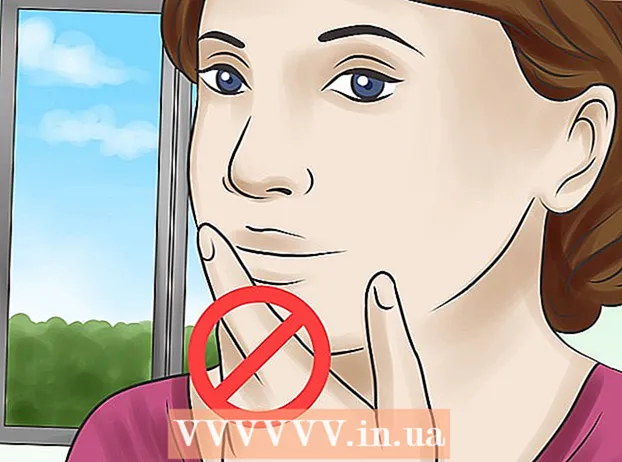Autorius:
Peter Berry
Kūrybos Data:
18 Liepos Mėn 2021
Atnaujinimo Data:
1 Liepos Mėn 2024

Turinys
„Microsoft Excel“ yra puikus įrankis duomenims tvarkyti. Šis straipsnis supažindins jus su paprasta, bet nepaprastai naudinga funkcija, ty sutvarkyti duomenis abėcėlės tvarka.
Žingsniai
1 metodas iš 2: rūšiuoti abėcėlės tvarka
Antraštės formatas. Antraštės eilutė yra pirmoji skaičiuoklės eilutė, kurioje yra stulpelio pavadinimas. Kartais „Excel“ rūšiuos visą šią eilutę darant prielaidą, kad tai yra duomenų dalis, ypač jei jūsų skaičiuoklė yra visas tekstas. Štai keli būdai, kaip to išvengti:
- Temos eilutės formatas yra skirtingas. Pvz., Galite paryškinti arba pakeisti teksto spalvą.
- Įsitikinkite, kad temos eilutėje nėra tuščių langelių.
- Jei „Excel“ vis dar rūšiuoja, pasirinkite temos eilutę ir naudodamiesi viršutinio juostos meniu spustelėkite Pagrindinis → Redagavimas → Rūšiuoti ir filtruoti → Pasirinktinis rūšiavimas rūšiuoti) → Mano duomenys turi antraštes.

Pasirinkite stulpelį, kurį norite rūšiuoti. Galite spustelėti stulpelio antraštės langelį arba raidę virš jos (A, B, C, D ir kt.).
Atidarykite skirtuką Duomenys. Spustelėkite skirtuką Duomenys ekrano viršuje, kad peržiūrėtumėte duomenų parinktis juostos meniu virš skaičiuoklės.

Raskite elementą Rūšiuoti ir filtruoti. Juostos meniu yra atskirtas nuo regiono, nurodant žemiau pateiktą pavadinimą. Ieškokite srities, pažymėtos Rūšiuoti ir filtruoti.- Jei to nerandate meniu Duomenys, pabandykite grįžti į skirtuką Pagrindinis ir redagavimo skyriuje ieškokite mygtuko Rūšiuoti ir filtruoti.

Spustelėkite mygtuką A → Z. Jei norite rūšiuoti skaičiuoklę abėcėlės tvarka, tiesiog spustelėkite piktogramą A → Z skiltyje Rūšiuoti ir filtruoti. Pasirinktas stulpelis bus pertvarkytas abėcėlės tvarka. Daugumoje „Excel“ versijų šis mygtukas paprastai yra viršutiniame kairiajame skyriaus Rūšiuoti ir filtruoti kampe.- Jei norite rūšiuoti atvirkštine abėcėlės tvarka, spustelėkite Z → A.
2 metodas iš 2: Rūšiuoti pagal pavardę (taikoma angliškų vardų struktūrai)
Tai taikoma, kai langelyje yra vardų ir pavardžių skaičiuoklė. Jei atskirame stulpelyje turite visų vardų (vardų, pavardžių struktūros) sąrašą, rūšiavimas bus atliekamas tik pagal vardą. Vadovaudamiesi šiomis instrukcijomis, galėsite suskirstyti visus vardus į du stulpelius ir tada rūšiuoti pagal pavardės stulpelius.
Įterpkite naują tuščią stulpelį. Padėkite šį stulpelį viso pavadinimo stulpelio dešinėje.
Įveskite vardo formulę. Įveskite šią formulę viršutiniame naujo stulpelio langelyje: = KAIRĖ (A1, RASTI ("", A1)) ir įsitikinkite, kad kabutėse yra tarpų. Ši formulė bus rodoma viso vardo stulpelyje ir nukopijuos visus duomenis prieš tarpą.
- Jei reikia, pakeiskite A stulpelio, kuriame yra vardų ir pavardžių sąrašas, raide.
- 1 pakeiskite įveskite eilutės numerį.
Nukopijuokite šią formulę visam stulpeliui. Spustelėkite naujo stulpelio pavadinimą, nukopijuokite ir įklijuokite ką tik įvestą formulę.Turėtumėte pamatyti, kad visi vardai automatiškai pasirodys šiame stulpelyje.
Sukurkite pavardės stulpelį. Sukurkite naują stulpelį pavadinimo stulpelio dešinėje. Nukopijuokite ir įklijuokite šią formulę, kad užpildytumėte pavardę stulpelyje:
- = Dešinė (A1, LEN (A1) -FIND ("", A1))
Rūšiuoti pagal pavardės stulpelį. Dabar galite rūšiuoti pavardės stulpelį abėcėlės tvarka, kaip aprašyta aukščiau. skelbimas
Patarimas
- Jei „juostos“ meniu dingsta, dukart spustelėkite bet kurią kortelę, kad ją išplėstumėte atgal.
- Šis straipsnis skirtas „Excel 2003“ arba naujesnei versijai. Jei naudojate ankstesnę „Excel“ versiją, gali tekti ieškoti galimybių kitur.